Win10怎么加密文件
2017-03-19
相关话题
在Win10系统中总有一些文件是不想让别人看见的,有一个方法就是把文件隐藏起来。但是隐藏起来也不安全,很多人都会让隐藏文件显示出来。所以最好还是给Win10文件加密,那么Win10如何加密文件呢?下面小编来告诉你吧.
Win10加密文件的步骤:
首先,在要加密的文件上右击鼠标,选择“属性”。

在属性窗口中切换到“常规”选项卡,然后点击“高级”按钮。

在高级属性窗口中勾选“加密内容以便保护数据”,然后点击确定,这时将会关闭高级属性窗口。

高级属性窗口关闭后,再在之前的文件属性窗口中点击“确定”。
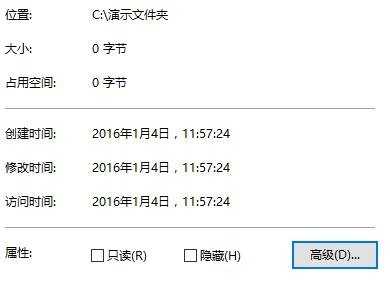
这时,将会弹出一个“加密警告”提示框,在此提示框中选择“只加密文件”,再点击确定关闭提示窗口。

注意,加密以后,你自己仍可以像之前未加密时一样读取修改文件,就和普通文件一样,不会有任何提示。
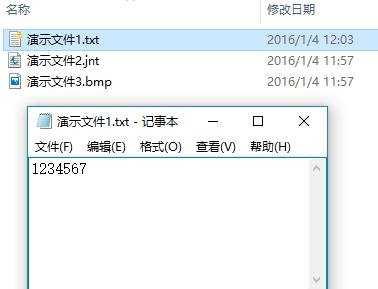
Win10怎么加密文件相关文章:
1.Win10系统如何加密文件
2.win10下如何快速加密文件
3.win10怎么隐藏电脑文件
4.Win7文件夹如何进行加密
5.Win10系统取消PIN码登录的方法
6.Win10系统如何把指定文件夹锁定到任务栏上